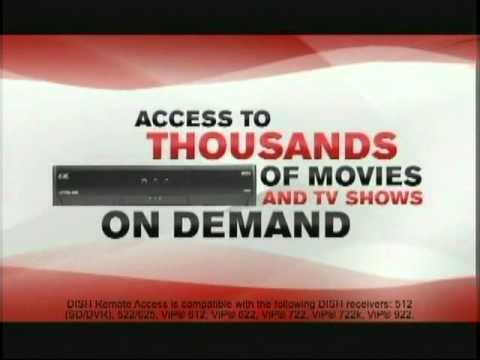Genvejen til netværkskvarteret findes på Windows-skrivebordet med standardindstillinger. Det er sendt her for hurtig adgang til lokale netværksandele. Hvis din computer ikke har sådanne forbindelser, kan dette ikon fjernes.

Instruktioner
Trin 1
Højreklik på et skrivebordsområde uden genveje og vinduer i åbne programmer. I rullemenuen skal du vælge det laveste punkt - "Egenskaber". Dette åbner vinduet med indstillinger for skærmindstillinger for Windows GUI.
Trin 2
Som standard åbnes vinduet på den første fane ("Temaer"), og du skal gå til det andet ("Desktop") - klik på det.
Trin 3
Denne fane indeholder indstillingerne relateret til tapet og pauseskærm, og nederst er der den knap, du har brug for med indskriften "Desktop customization". Klik på den for at åbne et andet vindue designet til at kontrollere elementerne placeret i rummet over baggrundsbilledet.
Trin 4
På fanen Generelt i dette vindue hedder den øverste sektion Desktop-ikoner og indeholder flere afkrydsningsfelter. Ved at placere eller fjerne markeringen af dem kan du tænde eller slukke for visningen af de tilsvarende etiketter. Fjern markeringen i afkrydsningsfeltet ud for Network Neighborhood. Herudover kan du slå andre skrivebordsikoner fra, som du ikke har brug for, eller ændre deres udseende. Eller du kan generelt rydde baggrundsbilledet fra alle genveje ved at klikke på knappen "Ryd skrivebord". I dette tilfælde slettes selv de ikoner, der ikke er på listen på denne fane (f.eks. "Papirkurv").
Trin 5
Det er stadig at lukke de to åbne indstillingsvinduer ved i rækkefølge at klikke på "OK" -knapperne i dem.